

试用视频丨开发环境篇:Linux C按键控制LED--米尔MYD-YT507H开发板
描述
本篇测评由电子工程世界的优秀测评者“qinyunti”提供。此次板卡的测试,是Linux C开发环境下按键控制LED的操作实录。
前言
对于核心板或者开发板的选型我们一样会考虑二次开发的便捷性,开发环境,手册等的易用性和完整性。下面我们就从开发者的角度体验,从Linux C开发,Qt开发,python开发等常见开发入手进行体验。现在开始第一部分Linux C开发环境的简单体验。这里使用WIN11+WSL2+Ubuntu 20.04进行开发。Ubuntu单独安装在E盘,而不是直接从应用商店下载安装(具体安装方法可以网络搜索,这里不再赘述),因为开发环境需要的空间较大,直接应用商店安装默认位于C盘会导致C盘空间不够,所以独立安装在空间较大的盘。
试用视频戳这里
准备
串口登录丝印Debug对应的Type-C USB口为调试串口,接到电脑。设置串口终端,我这里使用crt。参数为115200-8-N-1。如果找不到COM则先网上搜索下载FTD21XX的驱动安装。登录到开发板。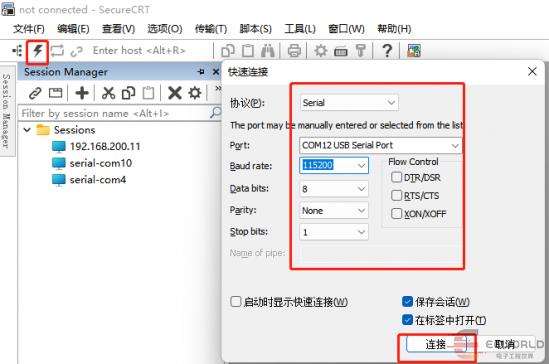 用户名为root无需密码[root@myir:/]#SSH登录网口接到丝印ENET2的网口串口终端中ifconfig查看IP
用户名为root无需密码[root@myir:/]#SSH登录网口接到丝印ENET2的网口串口终端中ifconfig查看IP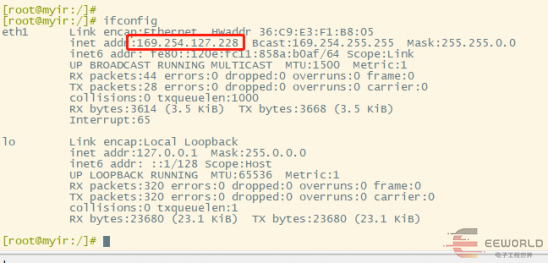 开发板IP地址为169.254.127.228我们将电脑的IP设置为同一网段169.254.127.227
开发板IP地址为169.254.127.228我们将电脑的IP设置为同一网段169.254.127.227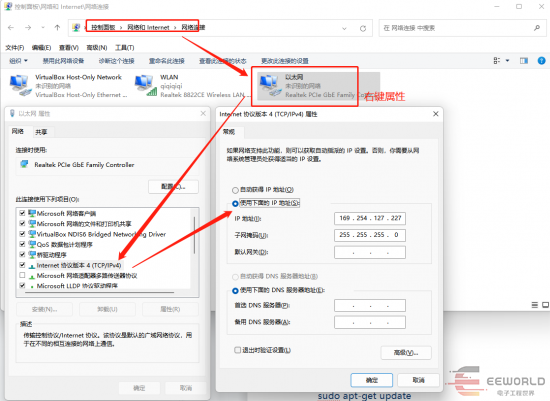 开发板中ping电脑
开发板中ping电脑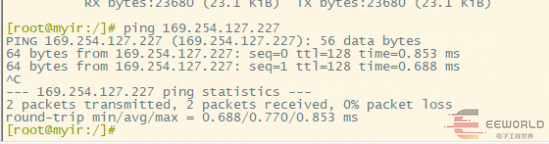 电脑中ping开发板
电脑中ping开发板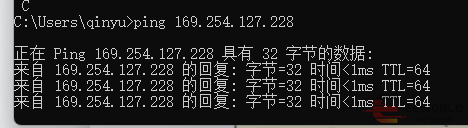 如果ping不通可以关闭电脑的防火墙 修改root用户密码串口终端中输入passwd回车输入123回车继续输入123回车将密码设置为了123
如果ping不通可以关闭电脑的防火墙 修改root用户密码串口终端中输入passwd回车输入123回车继续输入123回车将密码设置为了123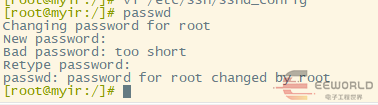
使用CRT SSH登录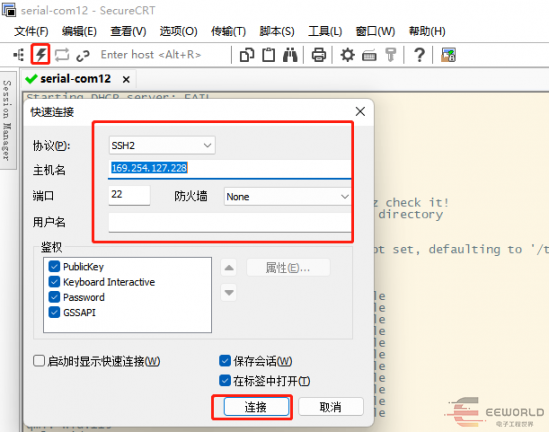
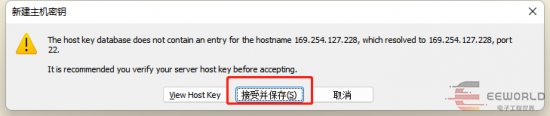
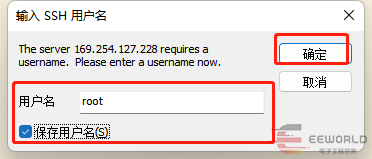 密码为刚才设置的123
密码为刚才设置的123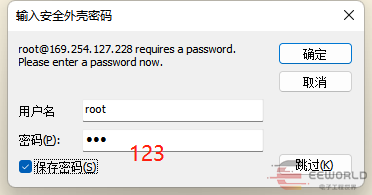
安装必备包
进入WSL打开终端sudo apt-get updatesudo apt-get install build-essential gcc libncurses5-dev bison flex texinfosudo apt-get install zlib1g-dev gettext libssl-dev autoconfsudo apt-get install autoconfsudo apt-get install automakesudo apt-get install libtoolsudo apt-get install linux-libc-dev:i386sudo apt-get install gitsudo apt-get install gnupgsudo apt-get install flexsudo apt-get install bisonsudo apt-get install gperfsudo apt-get install build-essentialsudo apt-get install zipsudo apt-get install curlsudo apt-get install libc6-devsudo apt-get install libncurses5-dev:i386sudo apt-get install x11proto-core-devsudo apt-get install libx11-dev:i386sudo apt-get install libreadline6-dev:i386sudo apt-get install libgl1-mesa-glx:i386sudo apt-get install libgl1-mesa-devsudo apt-get install g++-multilibsudo apt-get install mingw32sudo apt-get install tofrodossudo apt-get install python-markdownsudo apt-get install libxml2-utilssudo apt-get install xsltprocsudo apt-get install zlib1g-dev:i386sudo apt-get install gawksudo apt-get install texinfosudo apt-get install gettext sudo dpkg-reconfigure dash #选择 nosudo ln -s /usr/lib/i386-linux-gnu/mesa/libGL.so.1 /usr/lib/i386-linux-gnu/libGL.sosudo apt-get install zlib1g-dev # 缺失 libz.so 时安装sudo apt-get install uboot-mkimage # 缺失 mkimge 时安装或者安装 u-boot-tools
交叉编译环境安装
windows下从http://down.myir-tech.com/MYD-YT507H/下载资料,其中03_Tools.zip解压;我这里解压后为E:\BOARD\MYC-YT507\03_Tools将文件夹Complie Toolchain名字改为Complie_Toolchain,因为Linux中命令行文件名不能有空格。 wsl中cd ~mkdir MYD-YT507Hcd MYD-YT507H/ 直接将windows下的文件解压到WSL中:tar -xvf /mnt/e/BOARD/MYC-YT507/03_Tools/Complie_Toolchain/gcc-linaro-7.4.1-2019.02-x86_64_aarch64-linux-gnu.tar.xz -C . export PATH=$PATH:~/MYD-YT507H/gcc-linaro-7.4.1-2019.02-x86_64_aarch64-linux-gnu/bin aarch64-linux-gnu-gcc -v能看到打印信息说明安装成功。
测试
编写代码以下代码实现按键控制LED的亮灭。 led.c#include #include #include #include #include #include #include #include #include /* ./key_led /dev/input/event0 noblock */ int main(int argc, char **argv){ int fd,bg_fd; int err, len, i; unsigned char flag; unsigned int data[1]; char *bg = "/sys/class/leds/blue/brightness"; struct input_event event; if (argc < 2) { printf("Usage: %s [noblock]\n", argv[0]); return -1; } if (argc == 3 && !strcmp(argv[2], "noblock")) { fd = open(argv[1], O_RDWR | O_NONBLOCK); } else { fd = open(argv[1], O_RDWR); } if (fd < 0) { printf("open %s err\n", argv[1]); return -1; } while (1) { len = read(fd, &event, sizeof(event)); if (event.type == EV_KEY) { if (event.value == 1)//key down and up { printf("key test \n"); bg_fd = open(bg, O_RDWR); if (bg_fd < 0) { printf("open %d err\n", bg_fd); return -1; } read(bg_fd,&flag,1); if(flag == '0') system("echo 1 > /sys/class/leds/blue/brightness"); //l ed off - 62 - else system("echo 0 > /sys/class/leds/blue/brightness ");//led on } } } return 0;} 编译aarch64-linux-gnu-gcc led.c -o led
导入到开发板将编译后的程序led拷贝到windows下,再拷贝到开发板中cp led /mnt/e SSH登陆后输入rz回车选择程序文件led点击Add点击确定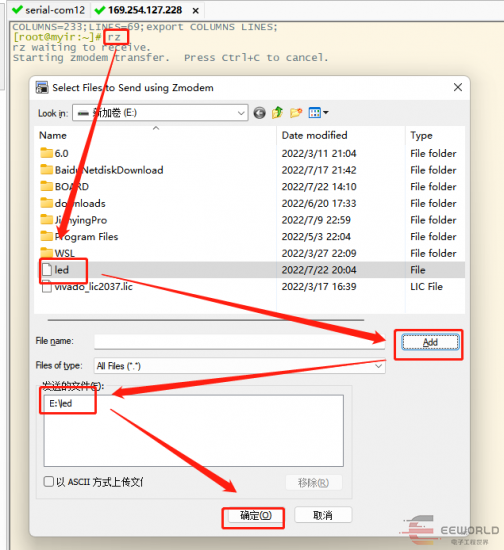 运行chmod +x led./led /dev/input/event1 noblock 按下开发板上丝印ON/OFF的按键则对应的蓝色的LED亮和灭。
运行chmod +x led./led /dev/input/event1 noblock 按下开发板上丝印ON/OFF的按键则对应的蓝色的LED亮和灭。
总结
米尔的资料是比较友好和全面的,手册,开发环境等都比较详尽,能方便用户快速熟悉开发环境进行二次开发。
另外参考文档中《MYD-YT507H_Linux软件开发指南V1.1.pdf》中相关信息有误,比如:
/dev/input/event0应该为 /dev/input/event1;代码中/sys/class/leds/blue/brightness应该为/sys/class/leds/heartbeat/brightness等,也没明确按键对应关系。文档中也没有用户名密码等描述,所以需要手动修改root的密码等等。文档整体比较详细,但是一些细节还是需要尽可能描述清楚,并且保持更新。参考http://down.myir-tech.com/MYD-YT507H/MYD-YT507H_Linux软件开发指南V1.1.pdf
- 相关推荐
- 热点推荐
- 开发板
-
视频关注23万!国产车规级处理器T507H平台上,用50行Python代码实现图传和人脸识别2023-04-03 2213
-
米尔电子MYC-YT507H开箱及简述2023-02-20 1011
-
【米尔MYD-YT507开发板试用体验】+2.硬件初识2022-10-27 1519
-
【米尔MYD-YT507开发板试用体验】使用mjpeg_streamer建立摄像头图传2022-10-26 2266
-
实操丨米尔MYD-YT507H开发板基于Fluter+Django+OpenCV的行车记录仪2022-09-30 5102
-
第一视角体验搭载全志T507-H的开发板MYD-YT507H开发板2022-09-19 18716
-
国产开发板各项性能测试--米尔MYD-YT507H开发板2022-09-14 2638
-
试用视频丨国产开发板各项性能测试--米尔MYD-YT507H开发板2022-09-02 1596
-
国产处理器丨如何在Ubuntu建立xfce桌面环境,远程穿透访问家中米尔MYD-YT507H开发板2022-08-28 2637
-
米尔视频丨第一视角体验国产处理器T507-H开发板2022-08-15 3063
-
【米尔MYD-YT507开发板试用体验】+3.系统烧录2022-07-19 21532
-
【米尔MYD-YT507开发板试用体验】Ubuntu的xfce桌面环境建立及远程穿透访问家中米尔MYD-YT507开发板2022-07-15 22285
-
【米尔MYD-YT507开发板试用体验】米尔MYD-YT507开发板初体验2022-07-14 20382
-
车规级国产工业CPU平台,米尔MYC-YT507开发板等你体验2022-06-10 1968
全部0条评论

快来发表一下你的评论吧 !

